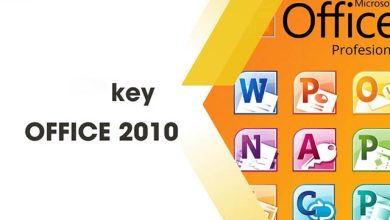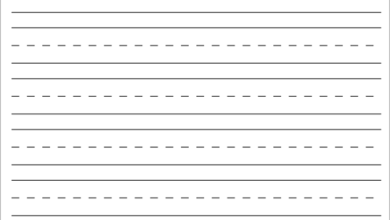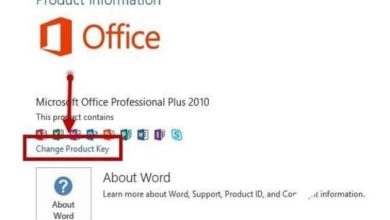Cách nghe lại cuộc gọi trên Zalo với Iphone, Android & PC
Zalo đang là mạng xã hội có tới 74,7 triệu người dùng theo số liệu cập nhật vào tháng 3/2024. Qua đó, chúng ta có thể thấy nhu cầu trao đổi thông tin tại đây rất lớn. Mọi trao đổi công việc, trò chuyện quan trọng đều được lưu lại trên hệ thống này. Vậy cách nghe lại cuộc gọi trên Zalo như thế nào? Mời bạn tìm hiểu trong bài viết dưới đây để được hướng dẫn chi tiết.
Cách nghe lại cuộc gọi trên Zalo với điện thoại iPhone
IPhone là dòng điện thoại có sự bảo mật về các thông tin, dữ liệu. Bên cạnh đó, pháp luật Mỹ – nơi sản xuất ra điện thoại iPhone cũng không cho phép người dùng ghi âm cuộc gọi trên điện thoại. Vì vậy, chỉ còn một cách đó là bạn sẽ sử dụng thiết bị khác để ghi âm cuộc gọi hoặc sử dụng tính năng quay màn hình. Tuy nhiên, cách này khá tốn dung lượng bộ nhớ.
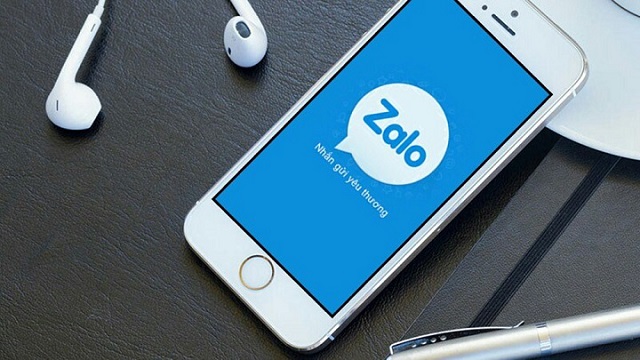
Thay vào đó, bạn có thể áp dụng cách nghe lại cuộc gọi trên Zalo bằng các ứng dụng chuyên ghi âm trong Appstore. Một số ứng dụng hỗ trợ đắc lực cho nhu cầu này như: Call Recorder Free, Edigin Call Recorder, TapeACall Life, TapeACall Life.
Cách thực hiện rất đơn giản
Bước 1: Vào Appstore rồi tìm chọn một trong các phần mềm trên.
Bước 2: Sau khi cài đặt thành công, bạn bật ứng dụng này lên và bấm ghi âm. Sau đó, vào ứng dụng Zalo để thực hiện cuộc gọi.
Bước 3: Sau khi kết thúc cuộc gọi Zalo, bạn bấm dừng để lưu lại nội dung đã ghi âm được.
Cách nghe lại cuộc gọi trên Zalo với điện thoại Android
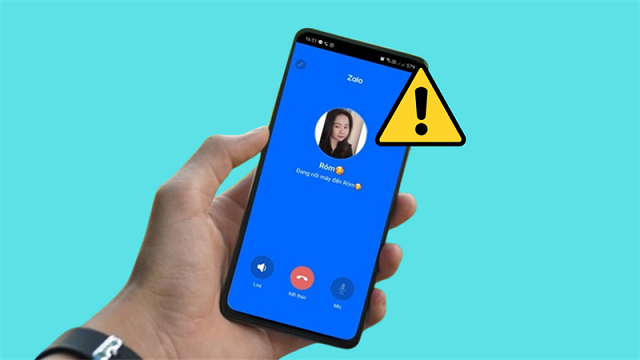
Tương tự như với điện thoại iPhone, bạn có thể thực hiện ghi âm cuộc gọi thông qua một ứng dụng khác. Một số gợi ý dành cho bạn như: Audio Recorder, MDroid Sound, Dictaphone, Recorder. Bạn có thể tìm kiếm và download các ứng dụng này thông qua Google Play. Sau đó, thao tác tương tự như dùng điện thoại Android.
Bên cạnh đó, một số dòng điện thoại Android có tính năng ghi âm sẵn trong điện thoại. Bạn có thể sử dụng tính năng này mà không cần sử dụng phần mềm hỗ trợ.
Cách nghe lại cuộc gọi trên Zalo với máy tính
Để ghi âm lại cuộc gọi trên Zalo bằng máy tính, bạn cần sử dụng phần mềm ghi âm trên hệ điều hành Windows có tên là Voice Recorder. Các bước cụ thể như sau:
Bước 1: Vào phần tìm kiếm bên cạnh nút Start → Gõ cụm từ “Voice Recorder”. Phần mềm này đã được lập trình sẵn trên máy tính nên có thể sử dụng luôn.
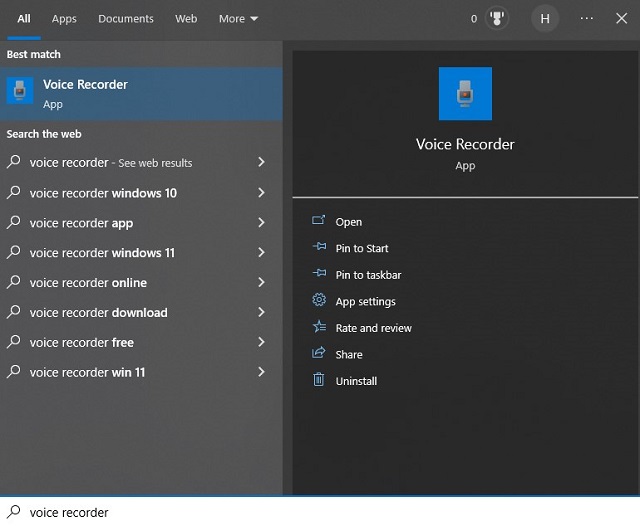
Bước 2: Với những ai chưa có phần mềm này, bạn hãy tải về máy và cài đặt. Khi mở phần mềm lên có thể tiến hành ghi âm.
Bước 3: Bấm vào biểu tượng micro trong ứng dụng, sau đó mở Zalo của mình lên và gọi cho người khác.
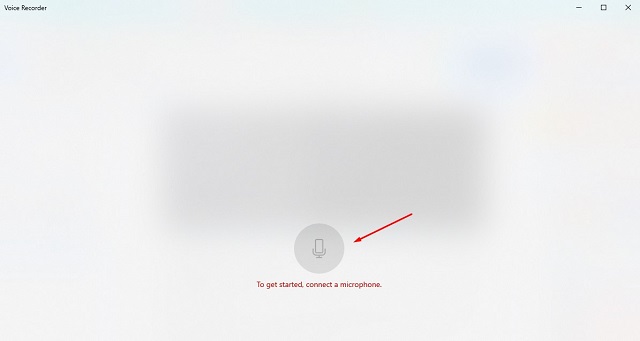
Bước 4: Sau khi kết thúc cuộc gọi, bạn bấm vào biểu tượng có hình tròn màu xanh ở giữa để kết thúc quá trình ghi âm. Nếu bạn muốn nghe lại luôn, hãy bấm vào file để nghe.
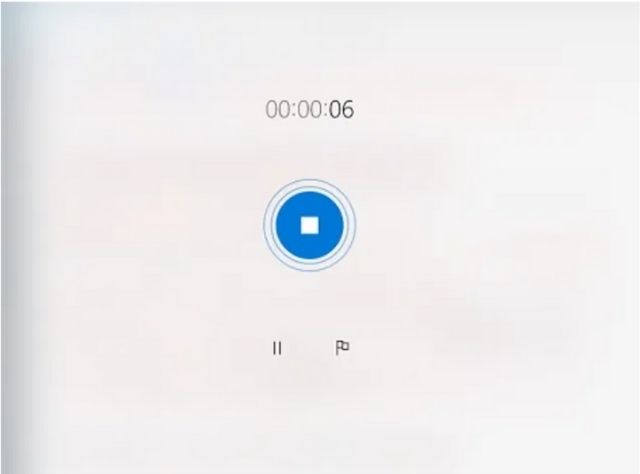
Chú ý:
- Chỉ ghi âm thành công khi bạn bật loa ngoài
- Chất lượng ghi âm cuộc gọi có thẻ không được tốt.
- Có thể thay thế Voice Recorder bằng phần mềm Free Sound Recorder hoặc Audacity đều được.
Trên đây là 3 cách nghe lại cuộc gọi trên Zalo cho bạn tham khảo. Đây đều là những cách đơn giản, dễ thực hiện trên cả máy tính và điện thoại. Mời bạn đón đọc những bài viết tiếp theo để có thêm nhiều kiến thức hữu ích.